【R语言Shiny应用开发】:打造交互式数据分析仪表板的10个步骤
发布时间: 2024-11-10 02:04:45 阅读量: 35 订阅数: 38 

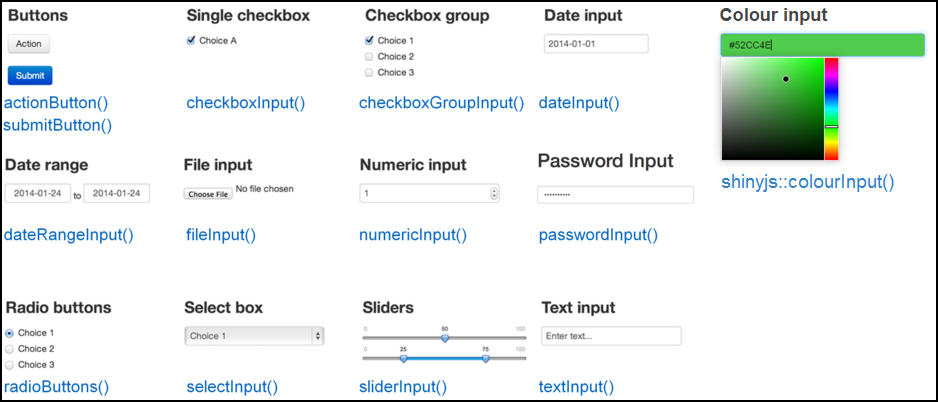
# 1. R语言Shiny应用简介与基础架构
## 1.1 Shiny简介
Shiny是R语言的一个开源工具包,它让开发者能够创建交互式的web应用程序而无需深入了解HTML, CSS或JavaScript。Shiny应用程序主要分为用户界面(UI)和服务器端(Server),其中UI负责展示应用程序的外观和感觉,而服务器端则处理数据计算和业务逻辑。
## 1.2 Shiny的基础架构
Shiny应用的最小代码框架仅需几行即可开始,例如:
```r
library(shiny)
ui <- fluidPage(
titlePanel("Hello Shiny!")
)
server <- function(input, output) {}
shinyApp(ui, server)
```
在这个示例中,`fluidPage`函数创建了一个基础的UI布局,而`shinyApp`函数将UI和Server端组合起来启动应用。这是Shiny应用架构中最基本的组成部分,也是构建更复杂应用的起点。
## 1.3 架构深入分析
深入了解Shiny的架构,开发者需要掌握两个主要函数:`ui`函数用于定义用户界面,`server`函数用于处理用户交互和数据逻辑。Shiny通过独特的reactive编程范式使UI能够响应用户操作和数据变化。这种方法促进了快速应用开发和原型设计,尤其在数据科学和统计分析社区中受到了广泛欢迎。
Shiny的优势之一是其内置的反应式编程特性,允许开发者创建动态更新的用户界面,使应用程序能够实时反映后端数据和逻辑的变化。此特性对于数据可视化和实时数据分析来说至关重要,使得Shiny应用在处理时间序列数据、地理信息数据等场景时表现出色。
随着应用复杂性的增加,理解如何高效地组织和管理Shiny应用中的数据流,以及如何使用Shiny的模块化特性来构建可重用的组件,变得越发重要。这些基础概念将在后续章节中进行详细探讨。
# 2. 设计和规划Shiny应用
设计和规划Shiny应用是构建高效交互式Web应用程序的关键步骤。本章将深入探讨Shiny应用的用户界面(UI)设计原则、服务器端(Server)逻辑架构以及应用的数据流管理。通过掌握这些核心概念,读者可以为他们的数据分析提供一个直观且功能丰富的界面。
## 2.1 用户界面(UI)设计原则
在构建Shiny应用的旅程中,用户界面(UI)设计原则是基础。UI不仅决定了用户与应用程序的交互方式,而且也是用户对应用的第一印象。合理设计的UI可以大幅提升用户体验和满意度。
### 2.1.1 理解布局和控件的构建
Shiny应用的布局和控件是构建用户界面的基石。Shiny使用内置的布局函数来定义应用的结构,比如`fluidPage`, `sidebarLayout`, `tabsetPanel`等。这些布局函数允许开发者以响应式的方式组织内容,确保界面在不同尺寸的设备上都能良好显示。
在控件构建方面,Shiny提供了一系列的输入和输出控件,如`textInput`, `numericInput`, `selectInput`, `plotOutput`等。这些控件需要与布局函数一起使用,以创建动态的、交互式的用户界面。
### 2.1.2 设计响应式用户界面
响应式设计意味着用户界面可以根据用户的设备和屏幕尺寸动态调整。Shiny通过框架内置的响应式功能来支持这一点。开发者可以通过在布局和控件中使用`fluid`参数来启用响应式设计。例如:
```r
ui <- fluidPage(
titlePanel("我的Shiny应用"),
sidebarLayout(
sidebarPanel(
textInput("name", "请输入您的姓名:", value = "世界")
),
mainPanel(
textOutput("greeting")
)
)
)
```
上述代码创建了一个简单的响应式布局,左边是输入面板,右边是输出面板。无论用户通过何种设备访问,应用都会以适应屏幕的方式显示。
## 2.2 服务器端(Server)逻辑架构
服务器端(Server)是Shiny应用的心脏,负责处理输入数据和生成输出。理解服务器端逻辑架构对于开发高效、可维护的应用至关重要。
### 2.2.1 掌握服务器逻辑的基本组件
服务器逻辑由三个主要组件构成:服务器函数`server`,`input`和`output`对象。服务器函数接收输入数据,进行处理,并将结果输出给用户。`input`对象包含了用户在UI上进行的所有输入,而`output`对象则用于保存输出结果,如图形和表格。
下面是一个简单的服务器函数示例:
```r
server <- function(input, output) {
output$greeting <- renderText({
paste("您好,", input$name, "!")
})
}
```
这个函数使用`renderText`来生成一个文本输出,该输出依赖于用户通过`textInput`提供的姓名。
### 2.2.2 服务器与UI的交互机制
服务器与UI的交互主要通过`reactive`表达式和输出函数完成。`reactive`表达式是一种特殊的表达式,仅在依赖的输入值发生变化时才会重新计算,这使得应用能够有效地利用资源。
以一个简单的数值更新为例,可以使用`reactive`和`renderPlot`来更新一个图表:
```r
library(ggplot2)
values <- reactive({
rnorm(input$numsamples)
})
server <- function(input, output) {
output$plot <- renderPlot({
ggplot(data.frame(x = 1:input$numsamples, y = values()), aes(x, y)) + geom_line()
})
}
```
在这个例子中,每次用户改变输入`numsamples`时,`reactive`表达式就会更新其值,而`renderPlot`会重新绘制图表。
## 2.3 应用的数据流管理
数据流管理是Shiny应用中非常关键的部分,它涉及数据的输入、处理、以及输出。确保数据流顺畅可以显著提升应用性能。
### 2.3.1 数据输入和输出的处理
Shiny应用通常涉及到从用户接收数据并根据数据进行计算和分析。数据输入可以是用户填写的表单、上传的文件、或者是API调用的结果。
数据输出包括生成图形、表格、文本和下载文件等。Shiny通过一系列的输出函数来处理输出,例如`renderText`, `renderPlot`, `renderDataTable`等。
### 2.3.2 数据的实时更新与控制
数据的实时更新是Shiny应用的亮点之一。Shiny通过`reactive`表达式、`observeEvent`和`eventReactive`来实现数据的实时更新。这些功能使得开发者可以根据用户操作实时地处理数据和更新视图。
```r
# 使用eventReactive来控制数据更新
***date <- eventReactive(input$refresh, {
# 更新数据的逻辑
Sys.sleep(1) # 模拟复杂操作
runif(input$numsamples)
})
server <- function(input, output) {
output$plot <- renderPlot({
data <- dataUpdate() # 使用eventReactive创建的数据
ggplot(data.frame(x = 1:length(data), y = data), aes(x, y)) + geom_line()
})
}
```
在这个例子中,当用户点击一个按钮触发`input$refresh`时,`dataUpdate`函数会被调用,图表随后更新。
在本章节中,我们深入探讨了Shiny应用设计和规划的核心要素。用户界面(UI)的设计原则是创建直观、响应式界面的基础;服务器端(Server)的逻辑架构则是确保应用逻辑正确运行的关键;应用的数据流管理确保了用户和应用之间数据的顺畅交互。所有这些因素共同作用,将Shiny应用打造成为功能强大且易于使用的交互式工具。随着对这些知识的理解,开发者将能够构建出能够满足复杂需求的Shiny应用。
在下一章节中,我们将更进一步,讨论如何构建交互式组件和数据可视化,以实现数据与用户之间的真正互动。
# 3. 构建交互式组件和数据可视化
## 3.1 创建Shiny交互式控件
### 3.1.1 输入控件的类型与应用
Shiny提供了一系列输入控件,包括按钮、复选框、单选按钮、下拉菜单等,它们让应用能够接收用户输入并基于此做出响应。每种输入控件都有其特定的应用场景。
让我们以一个简单的例子来探讨不同输入控件的使用。例如,如果您想要收集用户的意见,可以使用单选按钮或下拉菜单;如果您想要允许用户进行多选,可以使用复选框。
这里是一个创建复选框的示例代码:
```r
library(shiny)
ui <- fluidPage(
titlePanel("示例:使用复选框"),
sidebarLayout(
sidebarPanel(
checkboxInput("checkbox", "我的选项", value = FALSE)
),
mainPanel(
textOutput("text")
)
)
)
server <- function(input, output) {
output$text <- renderText({
if(input$checkbox) {
"复选框被选中了"
} else {
"复选框未被选中"
}
})
}
shinyApp(ui, server)
```
在这个应用中,`checkboxInput`函数被用来创建一个复选框,`input$checkbox`则用来获取复选框的状态。当用户操作复选框时,主面板的文本将相应地改变。
### 3.1.2 输出控件的类型与应用
输出控件用于在用户界面显示服务器生成的输出,比如文本、表格、图形等。Shiny同样提供了多种输出控件,每种输出控件与特定的渲染函数配对使用。
以下是一个渲染文本输出的示例:
```r
library(shiny)
ui <- fluidPage(
titlePanel("示例:文本输出"),
sidebarLayout(
sidebarPanel(
textInput("text", "输入文本", value = "Hello Shiny!")
),
mainPanel(
textOutput("textOutput")
)
)
)
server <- function(input, output) {
output$textOutput <- re
```
0
0





